操作场景
本文档将指导您在 SSL 证书控制台申请证书或新增域名资料时,并且域名验证方式为 DNS 验证,如何进行域名验证操作。
操作步骤
步骤1:查看验证信息
1. 登录 SSL 证书控制台,单击目标证书操作栏中的查看验证。
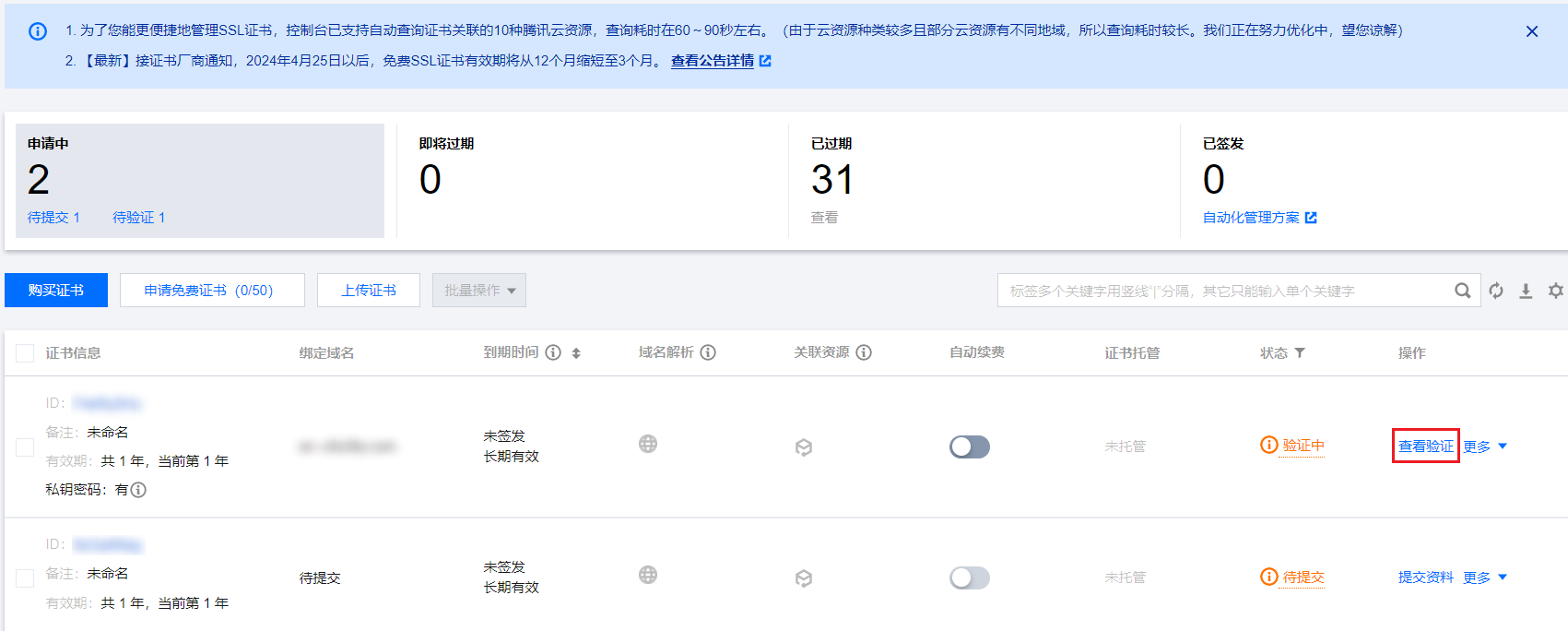
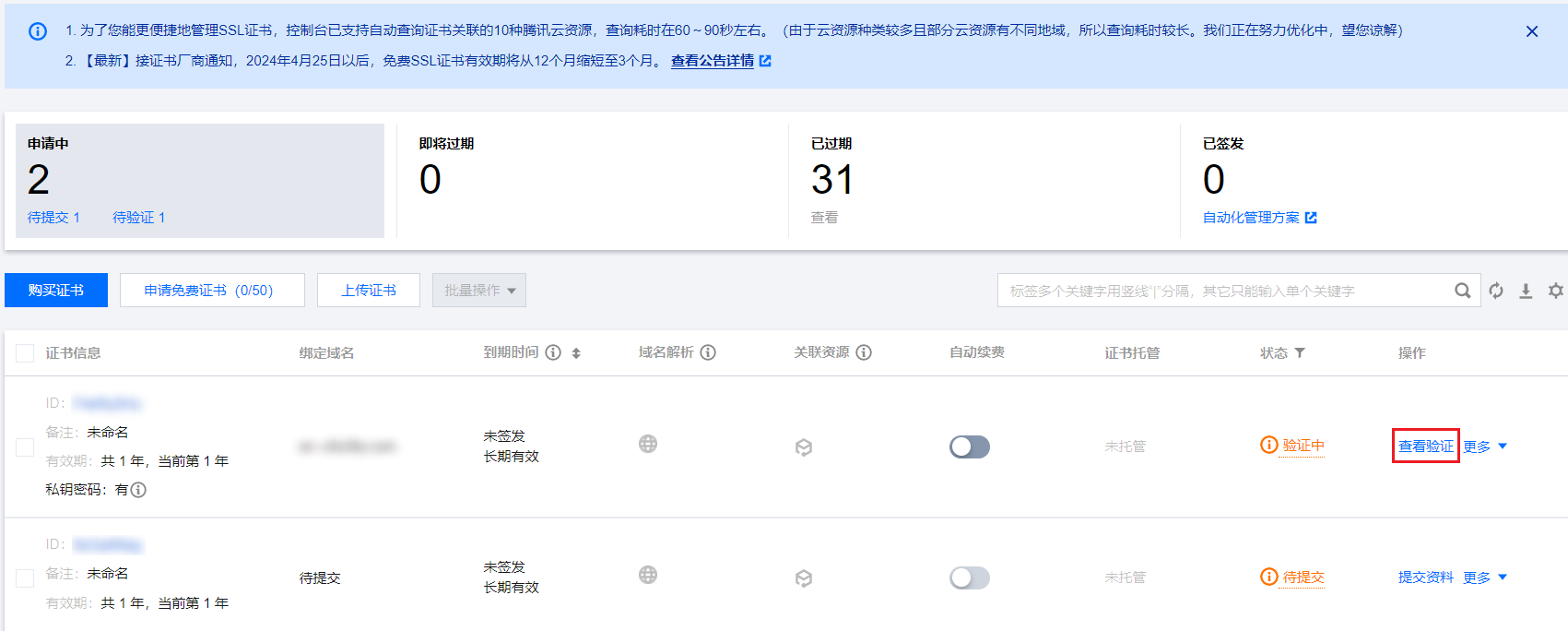
2. 在验证域名页面,获取主机记录和记录值,如下图所示:
说明:
保存主机记录以及记录值后,请按照步骤2添加解析记录。
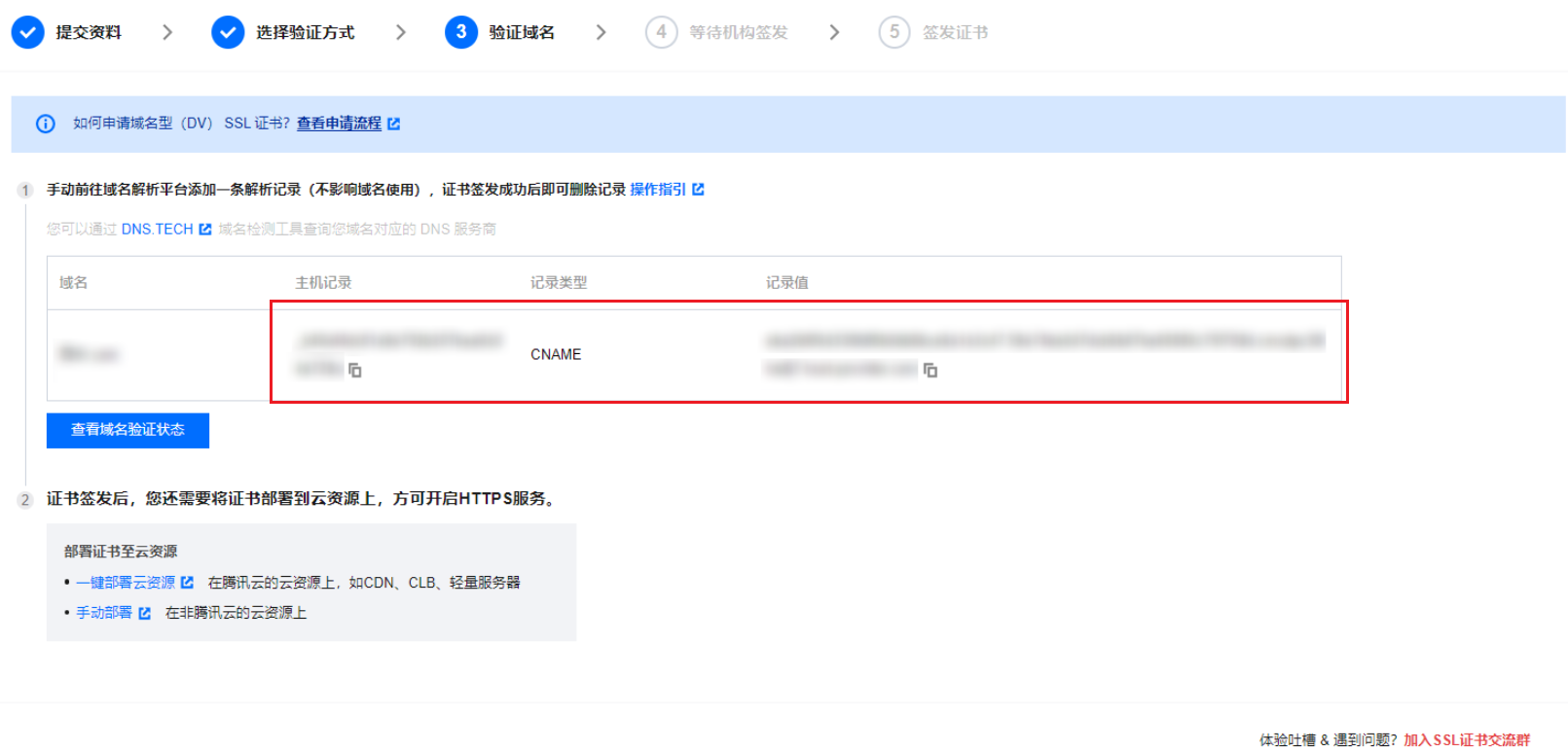
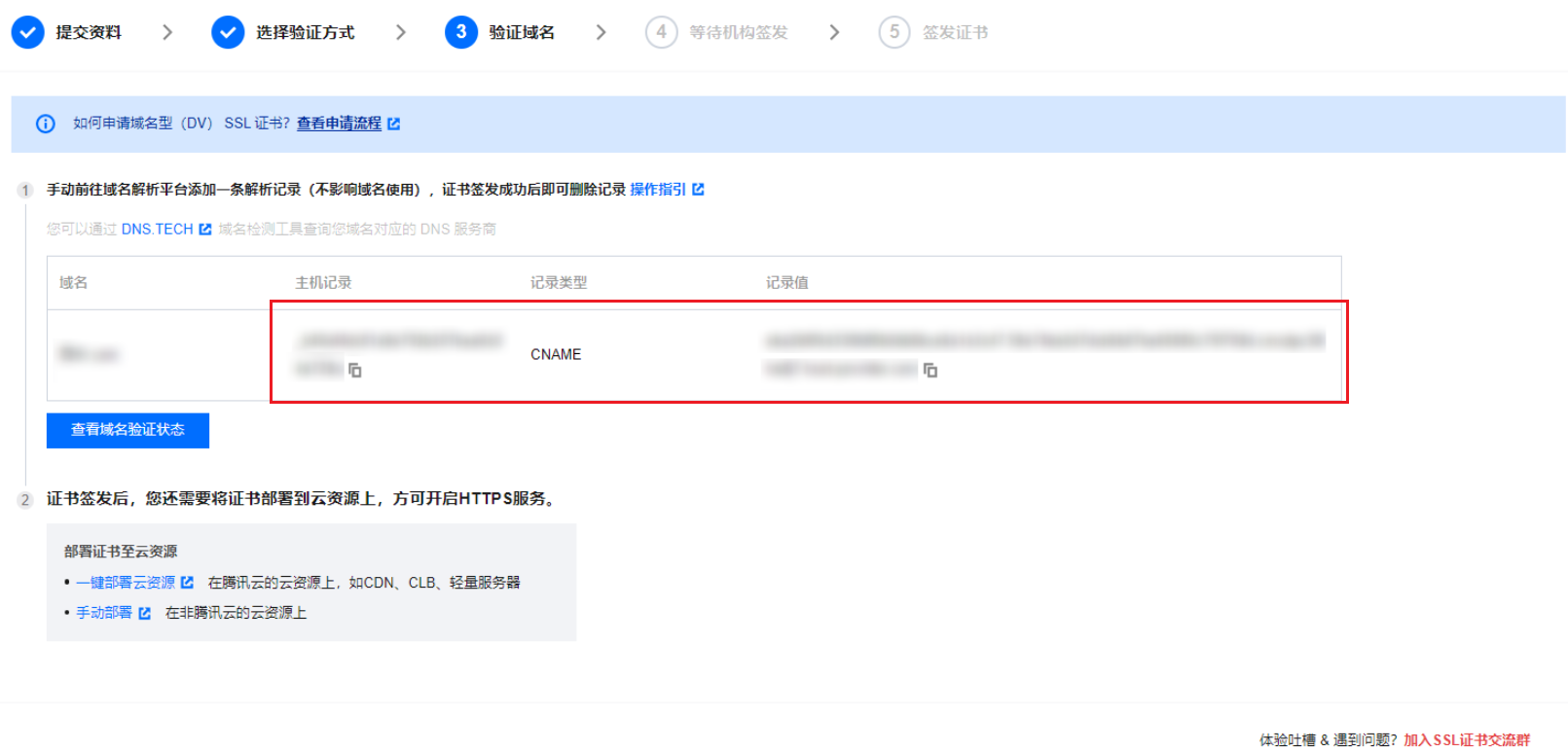
步骤2:添加解析记录
注意:
1. 请您先找到验证域名(步骤1图例)页面,获取主机记录以及记录值。
2. 登录 云解析 DNS 控制台 ,查看已申请证书的域名,并单击操作栏的解析,进入记录管理页面,如下图所示:
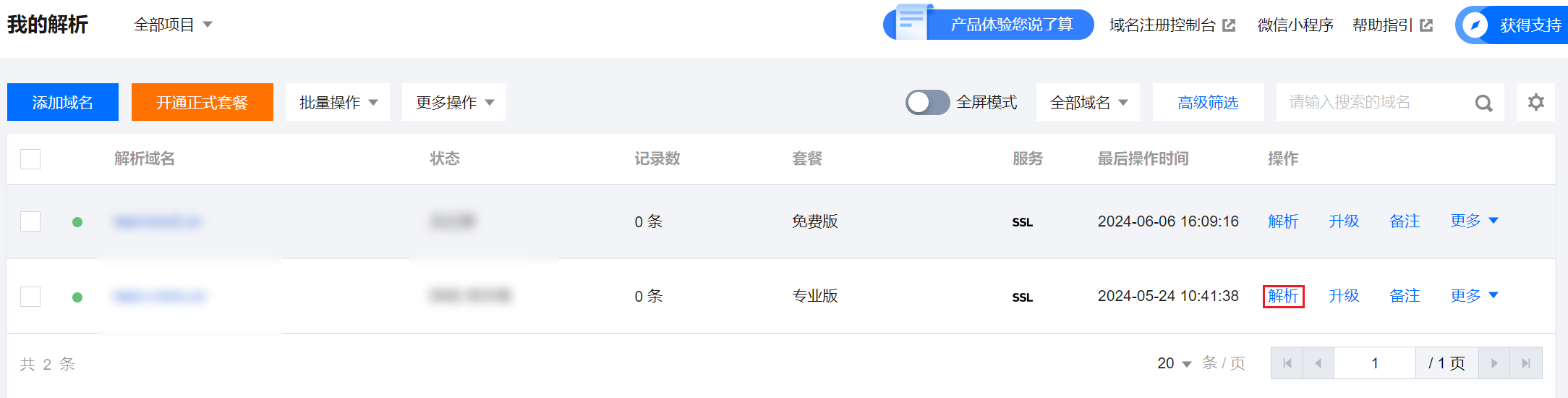
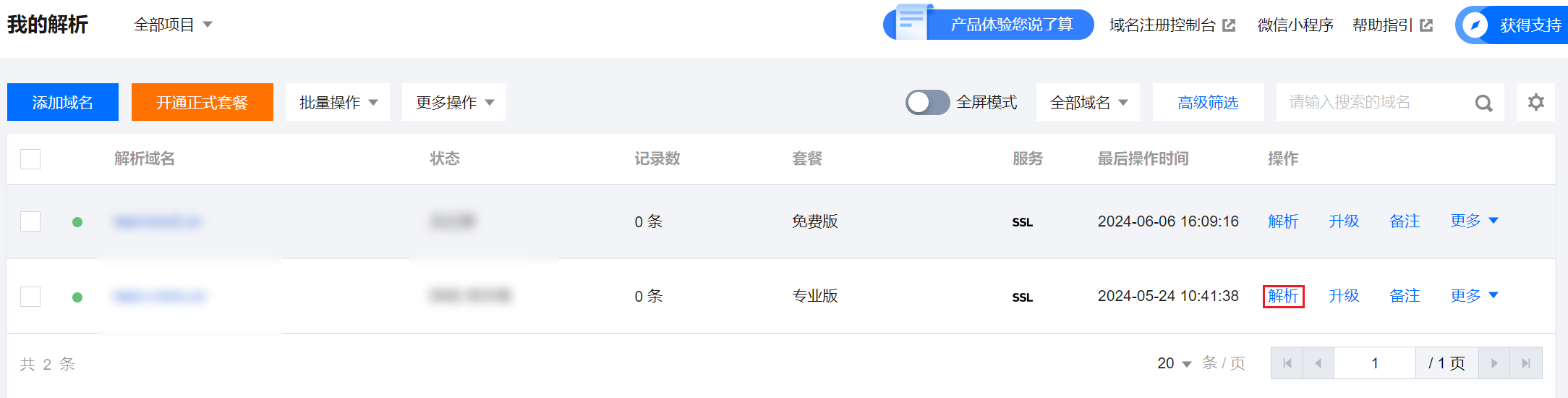
3. 单击添加记录,并根据不同证书类型添加 DNS 记录。
说明:
DNS 记录仅支持 CNAME 及 TXT 记录类型,且不同记录类型适用不同的品牌证书,请结合实际情形进行选择。
4. 单击保存,完成添加。
5. 添加成功后,证书对应域名添加记录值的系统会定时检查,若 CA 机构能检测到并且与指定的值匹配,即可完成域名所有权验证,请耐心等待 CA 机构扫描审核。
说明:
解析生效时间一般为10分钟 - 24小时,但各地解析的最终生效取决于各运营商刷新时间,请您耐心等待。
证书颁发完成或域名信息审核通过后,解析记录可手动清除。

